beatoraja IRの登録方法・各IR特色
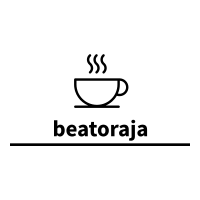
beatorajaのIR(※)はLR2と違い、BMSプレイヤー本体とIR機構が1:1ではないため、複数のIRが存在する。
本稿では、各IRの登録方法及び特色を説明していく。
※ beatoraja では「Internet Ranking」という呼称ではなく、スコアのクラウドセーブの意味合いから「Repository」と呼ばれる事が多いが、本稿ではわかりやすさのため、「IR」を用いる。
Mocha-Repository
Mocha-Repository は beatoraja製作者が運営するIR。
以下Welcome文より引用。
Mocha-Repositoryはbeatorajaを始めとした次世代BMSプレイヤー用のリポジトリです。
スコアリポジトリ(従来のInternet Ranking)であり、楽曲情報のリポジトリであり、BMSユーザーのリポジトリを目指しています。
新規登録
- 左側メニュー [ACCOUNT] -> [Register] リンクより、登録ページを開く。
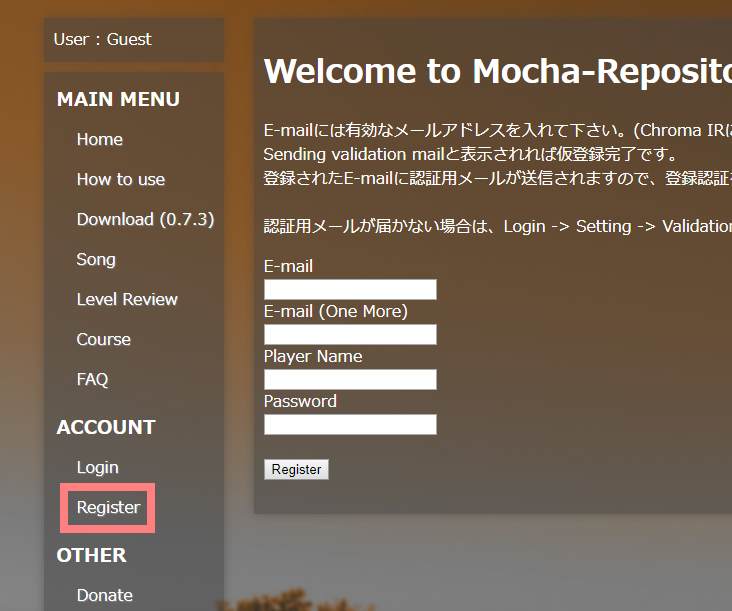
- メールアドレス、メールアドレス(確認)、プレイヤー名(IRで表示される名前)、パスワードを入力し、
Registerボタンをクリック。 - 認証メールに記載のリンクをクリックする。
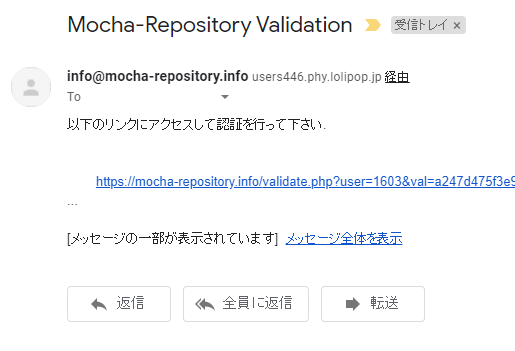
認証用メールが届かない場合は、[Login] -> [Setting] -> [Validation] で再送されます。
メール認証を行わないとアカウントが有効にならず、スコア送信や登録情報編集が行えません。
ログイン(IR側)
- 左側メニュー [ACCOUNT] -> [Login] リンクより、ログインページを開く。
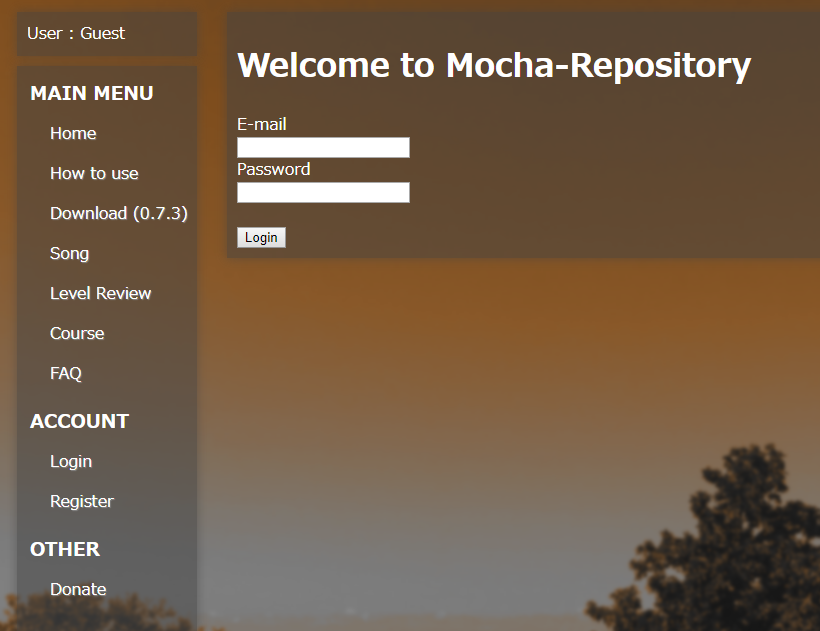
- 登録に利用した
メールアドレス,パスワードを入力し、ログインボタンを押す。
ログイン(beatoraja側)
- beatorajaを起動し、設定画面で [IR] タブを開く。
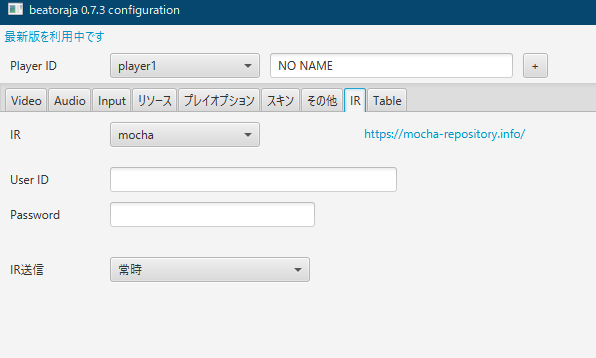
IRを mochaに設定する。User IDにメールアドレス、Passwordにパスワード、を入力し、起動ボタンを押す。
※ beatoraja本体側のIRログイン設定は保持されるので、次回以降の入力は不要。
主な独自機能
Level Review
Level Reviewはユーザーから投票可能な難易度のことで、スコア登録することでコメントとともに投票できます。
(How to use より抜粋)
スコアを送信した譜面に対して、譜面ページで難易度を投票することができる。(要ログイン)
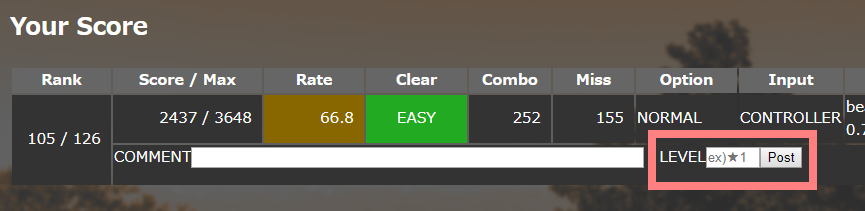
beatorajaでMocha-Repositoryにログインしている場合、投票された楽曲が独自難易度表としてメニューに表示される。
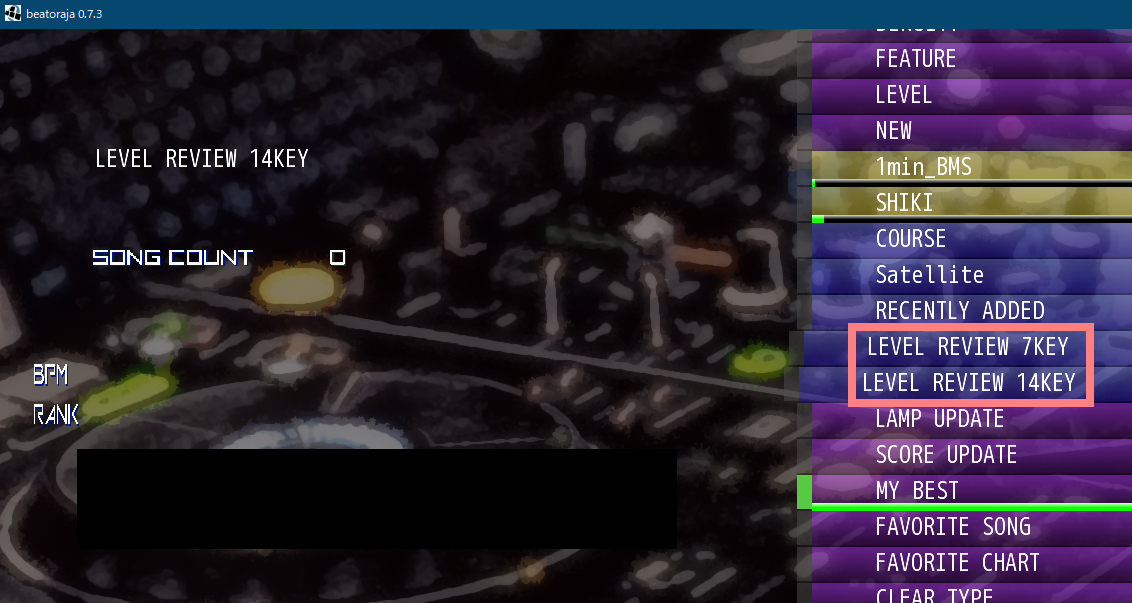
MinIR
このブログを書いている人が運営しているIR。
詳しくはこちらの記事で。
新規登録
- 上側メニュー [SIGN UP] リンクより、登録ページを開く。

- メールアドレス、プレイヤー名(IRで表示される名前)、パスワードを入力し、
CONTINUEボタンをクリック。 - 認証メールに記載のリンクをクリックする。
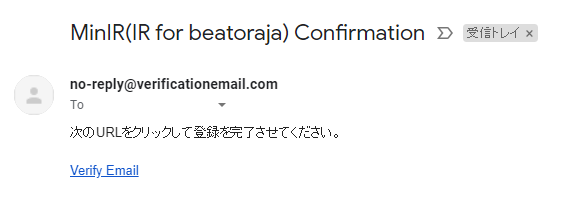
ログイン(IR側)
- 上側メニュー [LOGIN] リンクより、ログインページを開く。
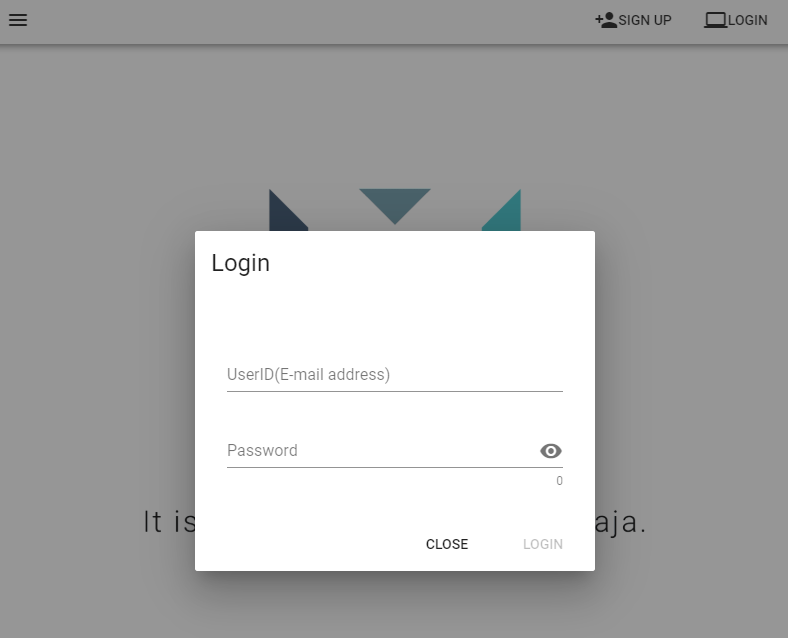
- 登録に利用した
メールアドレス,パスワードを入力し、ログインボタンを押す。
ログイン(beatoraja側)
- beatorajaを起動し、設定画面で [IR] タブを開く。
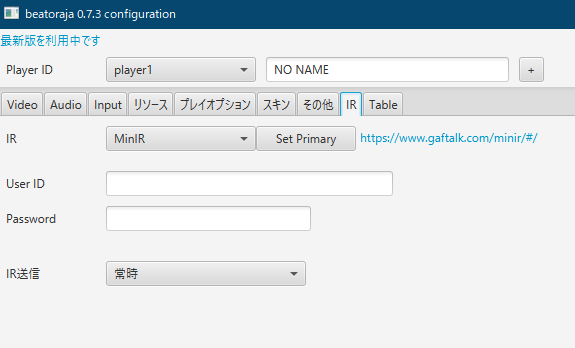
IRを MinIRに設定する。User IDにメールアドレス、Passwordにパスワード、を入力し、起動ボタンを押す。
主な独自機能
Stella/Satellite難易度表連携
Stella/Satellite難易度表のアカウントをbeatorajaアカウントで作成すると、Stella/Satellite難易度表楽曲プレイ時に、自動的にプレイデータがStella/Satellite側に送信される。
事前にMinIRの登録が必要。
連携・作成方法
- 右上のボタンからログインページを開き、
Sign up (with Beatoraja & MinIR)ボタンを押す。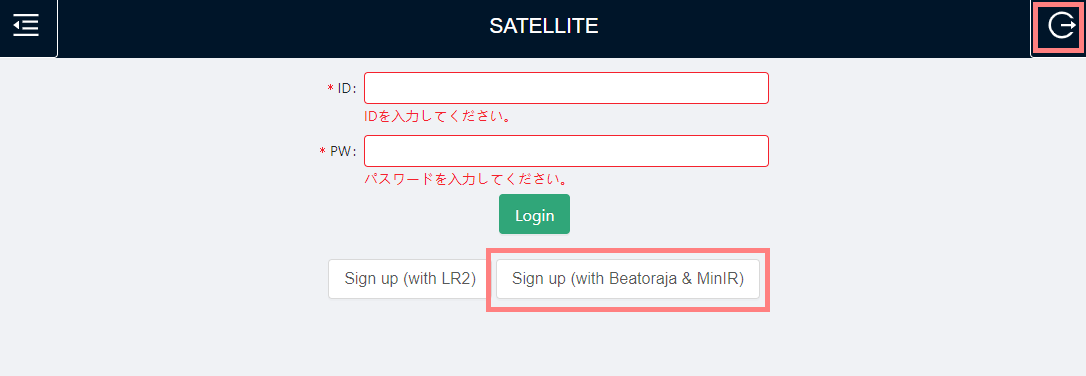
ログインID、パスワード、パスワード(再確認)、MinIR ID、難易度表 表示名(ニックネーム)を入力してSubmitボタンを押す。
MinIR IDは、 MinIRログイン後、[SETTING] メニューから確認できる。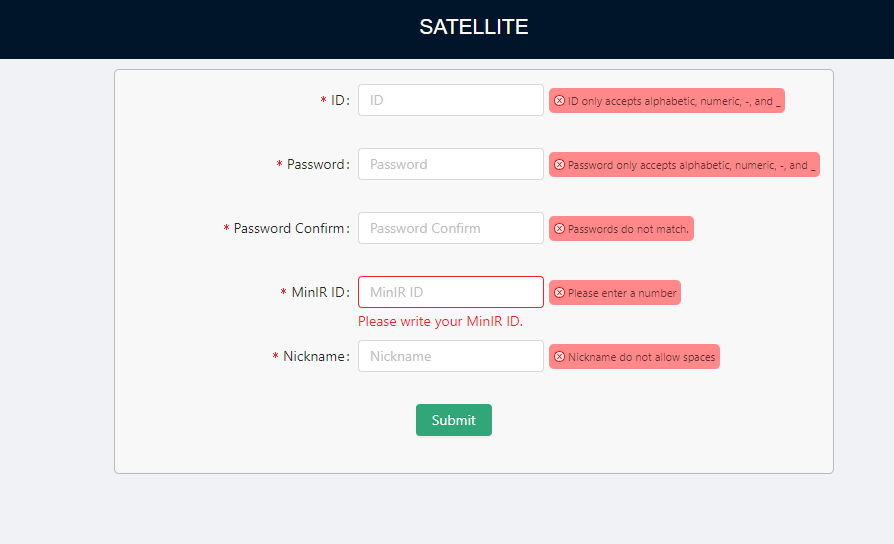
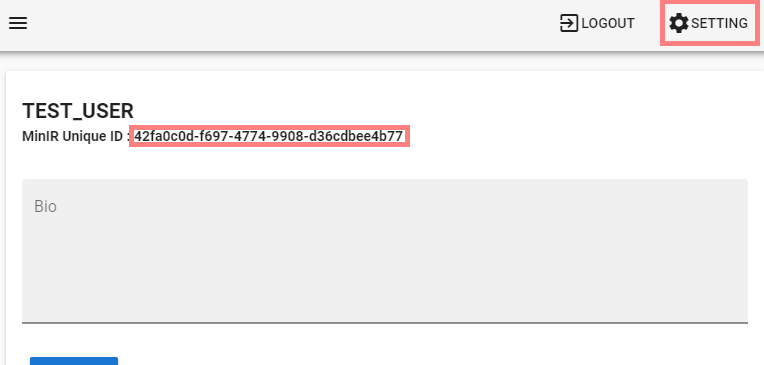
- MinIR 側に遷移し、
Service Authorize画面が表示される。MinIRに登録してあるメールアドレスとパスワードを入力し、CONFILMボタンを押す。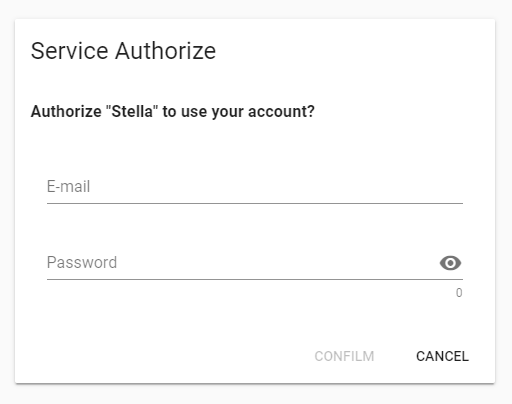
- 再度Stella/Satellite難易度表に遷移するので、右上のボタンからログインページを開きログインできればOK。
コンテスト
単純に言えば「指定期間の間だけ記録されるスコア群」。
コンテスト作成
- MinIRにログインした状態で [Contest] -> [Create Contest] を開く。
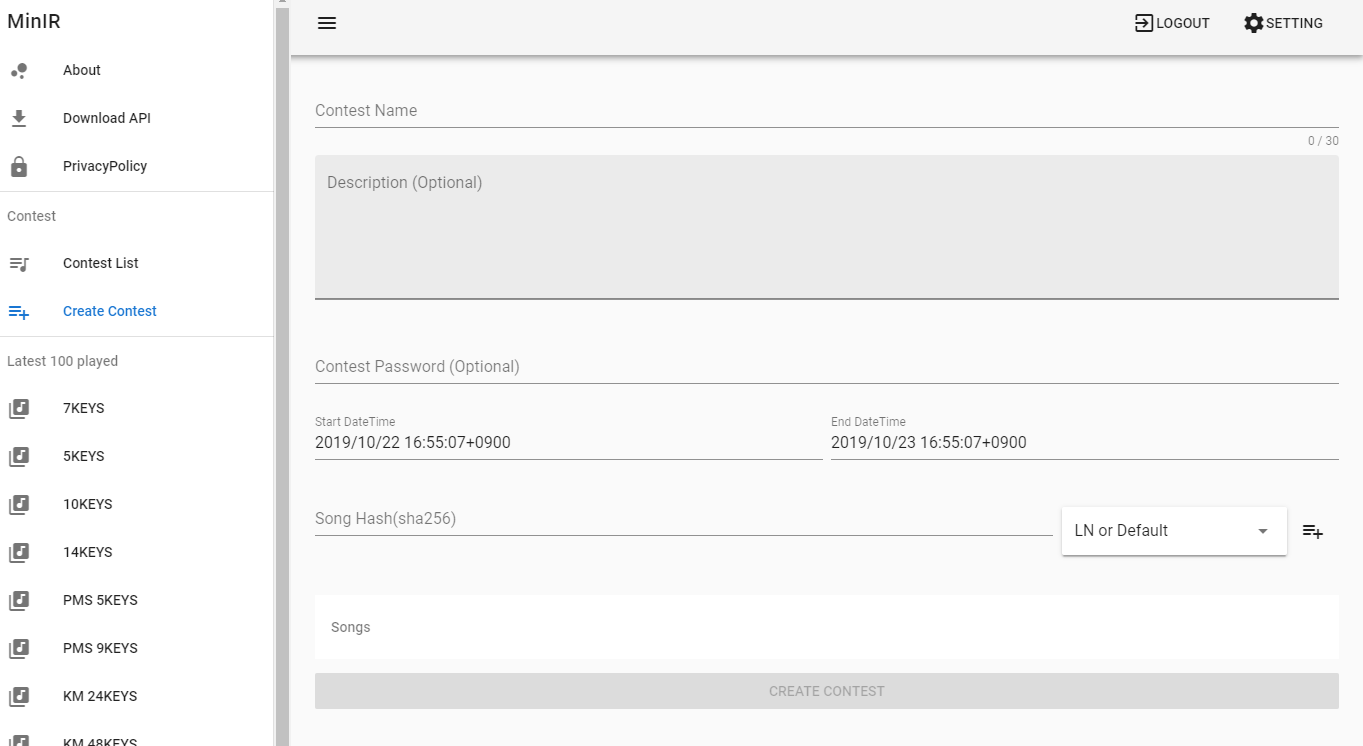
- 上から
- コンテスト名(必須)
- コンテスト概要
- 参加パスワード(参加を制限する場合必須)
- コンテスト開始・終了日時(必須)
- コンテスト楽曲(1曲以上必須。SHA256とLNMODEを指定して追加ボタンを押す。SHA256はMocha-Repositoryで楽曲検索を行い、楽曲URLの
sha256=XXXを確認するのが早い。)
CREATE CONTESTボタンを押す。
コンテスト参加・脱退方法
- メニュー [Contest List] または共有されたContestページのURLから
Contestページを開く。 - コンテストに参加する場合は
JOIN CONTESTボタン、
コンテストの参加をやめる場合はLEAVE CONTESTボタンを押す。
※ 一度に参加できるコンテストは5つまで。
※ コンテスト参加状況はMinIRログイン後、[SETTING] メニューから確認できる。(ここからLEAVE CONTESTも可能)
プライマリIR と セカンダリIR (設定)
beatorajaでは、複数IRへのスコア送信を可能としており、IR設定は複数登録できる。
IR設定にはプライマリIR と セカンダリIRの概念がある。
プライマリIR
メインで使用されるIR設定。
スコア送受信及びライバルデータの取得、IRから送信される独自難易度表の取得が行われる。
セカンダリIR
スコア送受信のみを行うIR設定。
ライバルデータなどは取得されない。
プライマリIRとセカンダリIRの設定はIRタブで行うことができる。
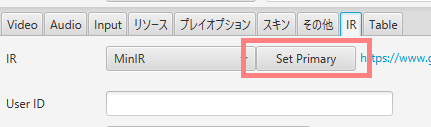
Set Primary ボタンを押すことで、表示しているIRをプライマリIRにできる。
(逆に、このボタンが表示されているということは、現在表示しているIR設定はセカンダリIRであることを意味する)